Is this not what you were looking for? Switch to the current version or choose one from the drop-down menu.
3 Host
Panoramica
La sezione Monitoraggio → Host visualizza un elenco completo degli host monitorati con informazioni dettagliate su interfaccia host, disponibilità, tag, problemi correnti, stato (abilitato/disabilitato) e collegamenti a facilmente accedere ai dati più recenti, alla cronologia dei problemi, ai grafici e ai cruscotti dell'host e scenari web.

| Colonna | Descrizione |
|---|---|
| Nome | Il nome host visibile. Facendo clic sul nome viene visualizzato il menu host. Un'icona a forma di chiave inglese arancione Fai clic sull'intestazione della colonna per ordinare gli host per nome in ordine crescente o decrescente. |
| Interfaccia | Viene visualizzata l'interfaccia principale dell'host. |
| Disponibilità | Host disponibilità per interfaccia configurata. Le icone rappresentano solo i tipi di interfaccia (agente Zabbix, SNMP, IPMI, JMX) configurati. Se si posiziona il mouse sull'icona, viene visualizzato un elenco popup di tutte le interfacce di questo tipo con i dettagli, lo stato e gli errori di ciascuna interfaccia. La colonna è vuota per gli host senza interfacce. Lo stato corrente di tutte le interfacce di un tipo è visualizzato dal rispettivo colore dell'icona: Verde - tutte le interfacce disponibili Giallo - almeno un'interfaccia disponibile e almeno una non disponibile; altri possono avere qualsiasi valore incluso 'sconosciuto' Rosso - nessuna interfaccia disponibile Grigio - almeno un'interfaccia sconosciuta (nessuna non disponibile) Nota che gli elementi attivi dell'agente Zabbix non influisce sulla disponibilità dell'host. |
| Tag | Tag dell'host e di tutti i modelli collegati, con macro non risolte. |
| Stato | Stato host - Abilitato o Disabilitato. Fai clic sull'intestazione della colonna per ordinare gli host in base allo stato in ordine crescente o decrescente. |
| Dati più recenti | Cliccando sul collegamento si aprirà la pagina Monitoraggio - Dati più recenti con tutti i dati più recenti raccolti dall'host. Il numero di elementi con i dati più recenti viene visualizzato in grigio (visualizzato a partire da Zabbix 6.0. 5). |
| Problemi | Il numero di problemi di host aperti ordinati per gravità. Il colore del quadrato indica la gravità del problema. Il numero sul quadrato indica il numero di problemi per la gravità data. Cliccando sull'icona si aprirà la pagina Monitoraggio - Problemi per l'host corrente. Se un host non ha problemi, viene visualizzato come testo un collegamento alla sezione Problemi per questo host. Utilizzare il filtro per selezionare se i problemi soppressi devono essere inclusi (non inclusi per impostazione predefinita). |
| Grafici | Cliccando sul link verranno visualizzati i grafici configurati per l'host. Il numero di grafici è visualizzato in grigio. Se un host non ha grafici, il collegamento è disabilitato (testo grigio) e non viene visualizzato alcun numero. |
| Dashboard | Facendo clic sul collegamento verranno visualizzati i dashboard configurati per l'host. Il numero di dashboard è visualizzato in grigio. Se un host non ha dashboard, il collegamento è disabilitato (testo grigio) e non viene visualizzato alcun numero. |
| Web | Cliccando sul link verranno visualizzati gli scenari web configurati per l'host. Il numero di scenari web è visualizzato in grigio. Se un host non ha scenari web, il collegamento è disabilitato (testo grigio) e non viene visualizzato alcun numero. |
Pulsanti
Crea host consente di creare un nuovo host. Questo pulsante è disponibile solo per gli utenti Admin e Super Admin.
I pulsanti della modalità di visualizzazione comuni a tutte le sezioni sono descritti nel Monitoraggio pagina.
Utilizzo del filtro
Puoi utilizzare il filtro per visualizzare solo gli host che ti interessano. Per migliori prestazioni di ricerca, i dati vengono cercati con macro non risolte.
Il filtro si trova sopra il tavolo. È possibile filtrare gli host per nome, gruppo host, IP o DNS, porta di interfaccia, tag, gravità del problema, stato (abilitato/disabilitato/qualsiasi); è inoltre possibile selezionare se visualizzare problemi soppressi e host attualmente in manutenzione.
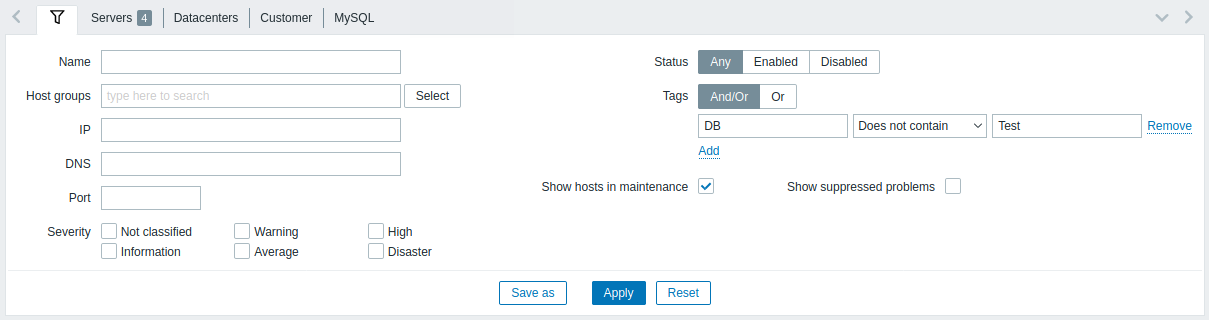
| Parametro | Descrizione |
|---|---|
| Nome | Filtra per nome host visibile. |
| Gruppi host | Filtra in base a uno o più gruppi host. Specificando un gruppo host principale, vengono selezionati implicitamente tutti i gruppi host nidificati. |
| IP | Filtra per indirizzo IP. |
| DNS | Filtra per nome DNS. |
| Porta | Filtra per numero di porta. |
| Gravità | Filtra per gravità del problema. Per impostazione predefinita vengono visualizzati i problemi di tutte le gravità. I problemi vengono visualizzati se non soppressi. |
| Stato | Filtra per stato host. |
| Tag | Filtra per nome e valore del tag host. Gli host possono essere filtrati in base a tag a livello di host e tag di tutti i modelli collegati, inclusi i modelli principali. È possibile includere o escludere tag e valori di tag specifici. È possibile impostare diverse condizioni. La corrispondenza dei nomi dei tag fa sempre distinzione tra maiuscole e minuscole. Sono disponibili diversi operatori per ogni condizione: Esiste: include i nomi dei tag specificati Uguale: include i nomi dei tag specificati e valori (con distinzione tra maiuscole e minuscole) Contiene - include i nomi dei tag specificati in cui i valori dei tag contengono la stringa immessa (corrispondenza di sottostringa, senza distinzione tra maiuscole e minuscole) Non esiste - esclude il valore specificato nomi dei tag Non è uguale - esclude i nomi e i valori dei tag specificati (con distinzione tra maiuscole e minuscole) Non contiene - esclude i nomi dei tag specificati in cui i valori dei tag contengono la stringa inserita ( corrispondenza della sottostringa, senza distinzione tra maiuscole e minuscole) Esistono due tipi di calcolo per le condizioni: And/Or - tutte le condizioni devono essere soddisfatte, le condizioni con lo stesso nome di tag verranno raggruppate in base alla condizione Or<br >Oppure - sufficiente se una condizione è soddisfatta |
| Mostra host in manutenzione | Selezionare la casella di controllo per visualizzare gli host in manutenzione (visualizzati per impostazione predefinita). |
| Mostra problemi soppressi | Segna la casella di controllo per visualizzare i problemi che altrimenti verrebbero soppressi (non mostrati) a causa della manutenzione dell'host. |
Salvataggio del filtro
Le impostazioni del filtro preferito possono essere salvate come schede e quindi accessibili rapidamente da facendo clic sulla rispettiva scheda sopra il filtro.
Visualizza ulteriori dettagli sul salvataggio dei filtri.

